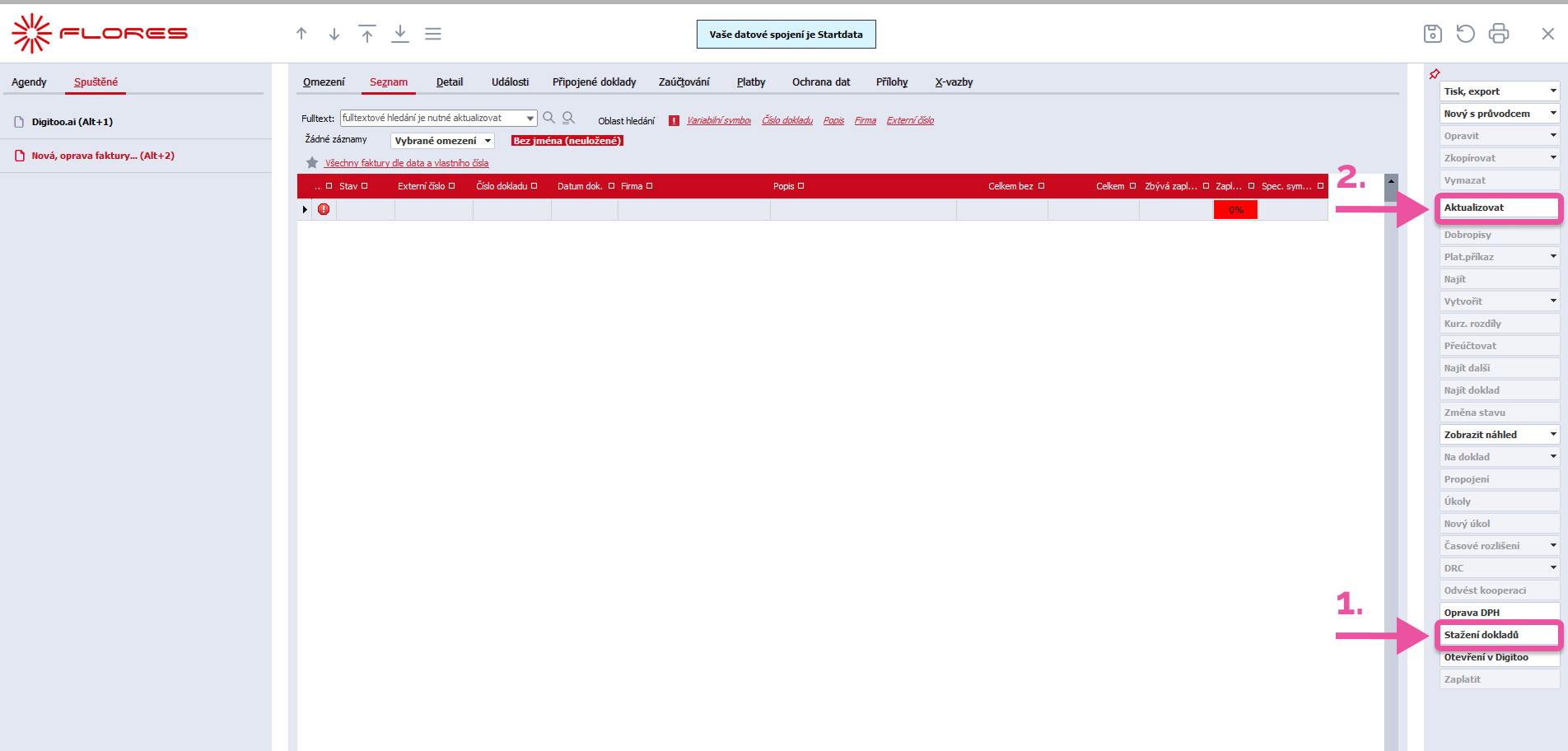Napojení na účetní systém ABRA FLORES
Instalace konektoru
Otevřete aplikaci Digitoo a v levém dolním rohu zvolte ,,Přidat účetní jednotku”.
Jako první vyberte prosím svůj region. Dále vyberte druh účetního systému ABRA FLORES (CZ nebo SK dle vašeho regionu) a potvrďte volbou ,,Pokračovat”.
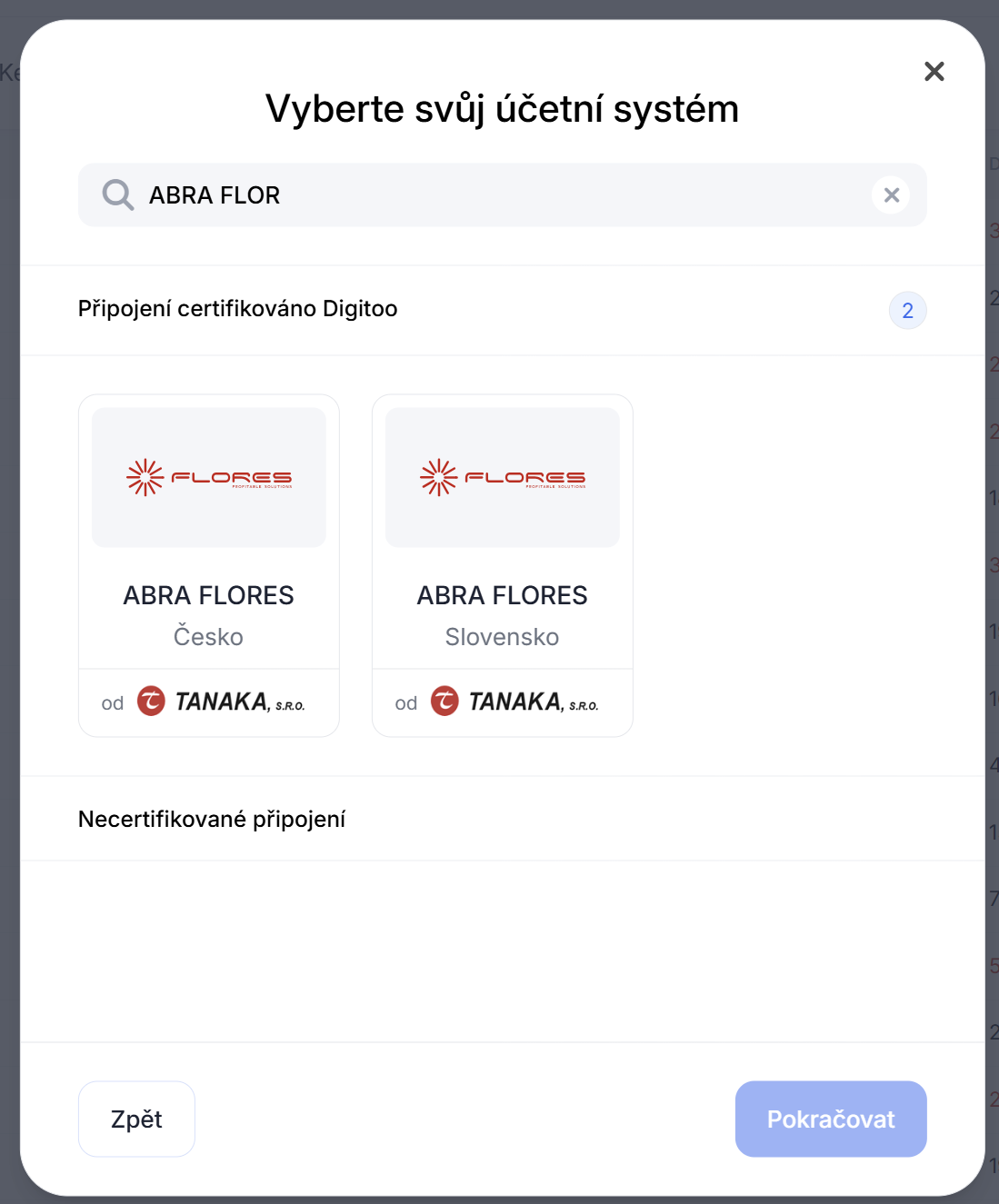
Následně vyplňte údaje o účetní jednotce - název, IČO a DIČ a zaškrtněte pokud chcete používat záložku Ke schválení. Zároveň si v tuto chvíli můžete přidat další záložky pro účtenky a vydané faktury.
V druhém kroku si stáhněte instalační sadu na počítač nebo vzdálenou plochu, kde běží Flores.
Pokud používáte Flores na serveru, pak je potřeba požádat vašeho správce, aby vám soubor nainstaloval.
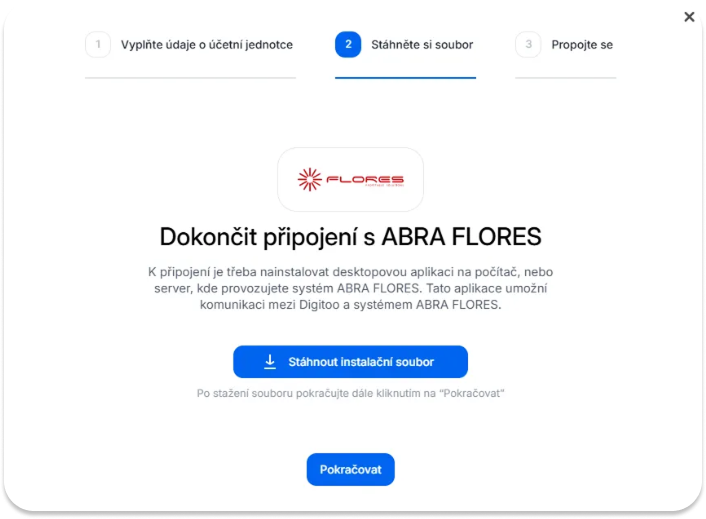
V poslední kroku si pak zkopírujte token, který budete potřebovat pro propojení s účetním systémem.
Pokud jste si ho nezkopírovali hned. Můžete ho dotačně najít v sekci Nastavení v levém horním rohu pod názvem konkrétní firmy, kterou chcete připojit. Kliknutí na ikonu čtverců ho jednoduše zkopírujete:
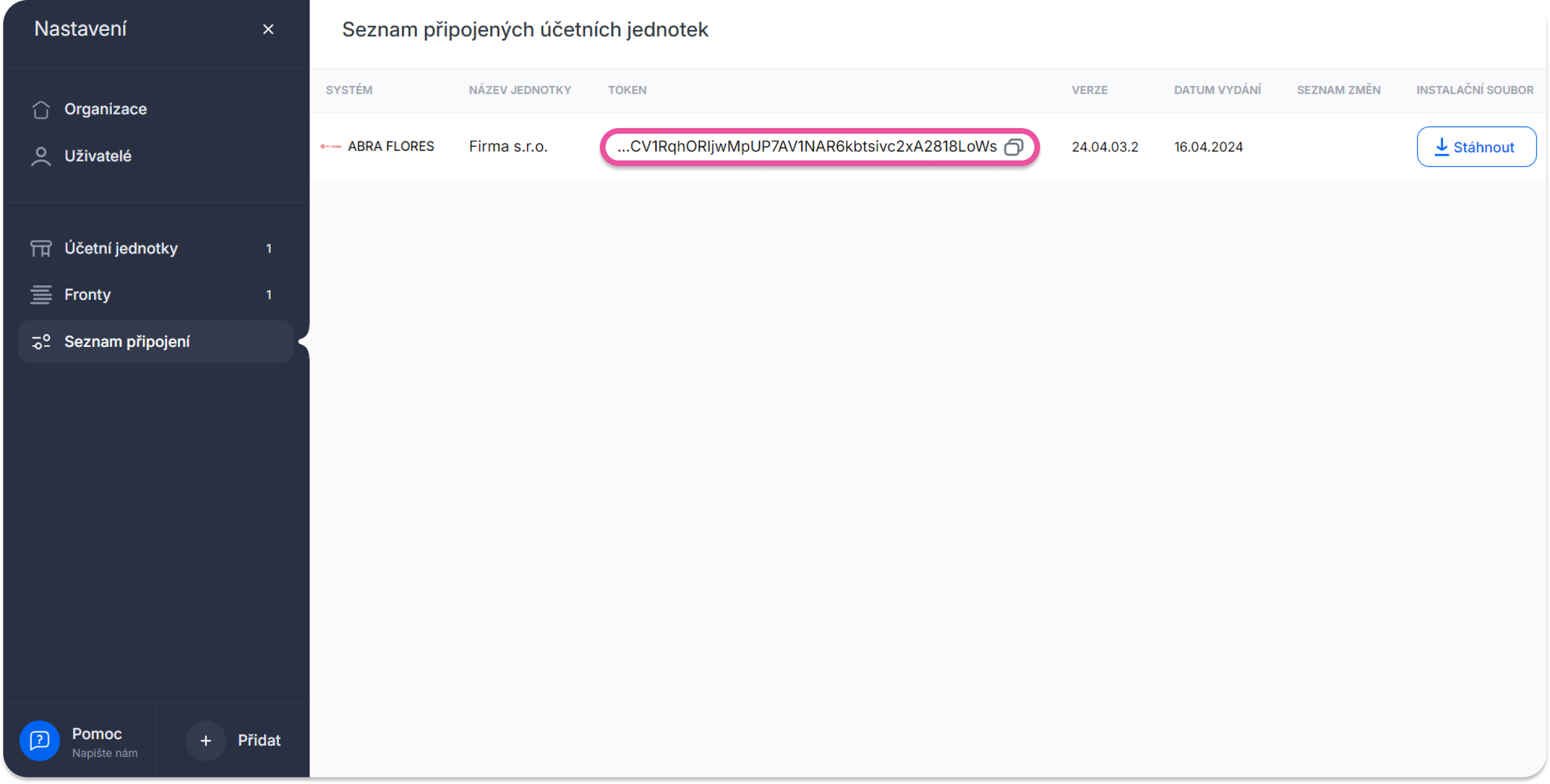
Spusťte váš informační systém Flores a otevřete agendu 'Instalační sady'. Zvolte záložku Seznam, kde v nabídce v pravé části klikněte na ‘Funkce’- ‘Importovat sadu’ - a zde zvolte možnost ‘Expertní import’.
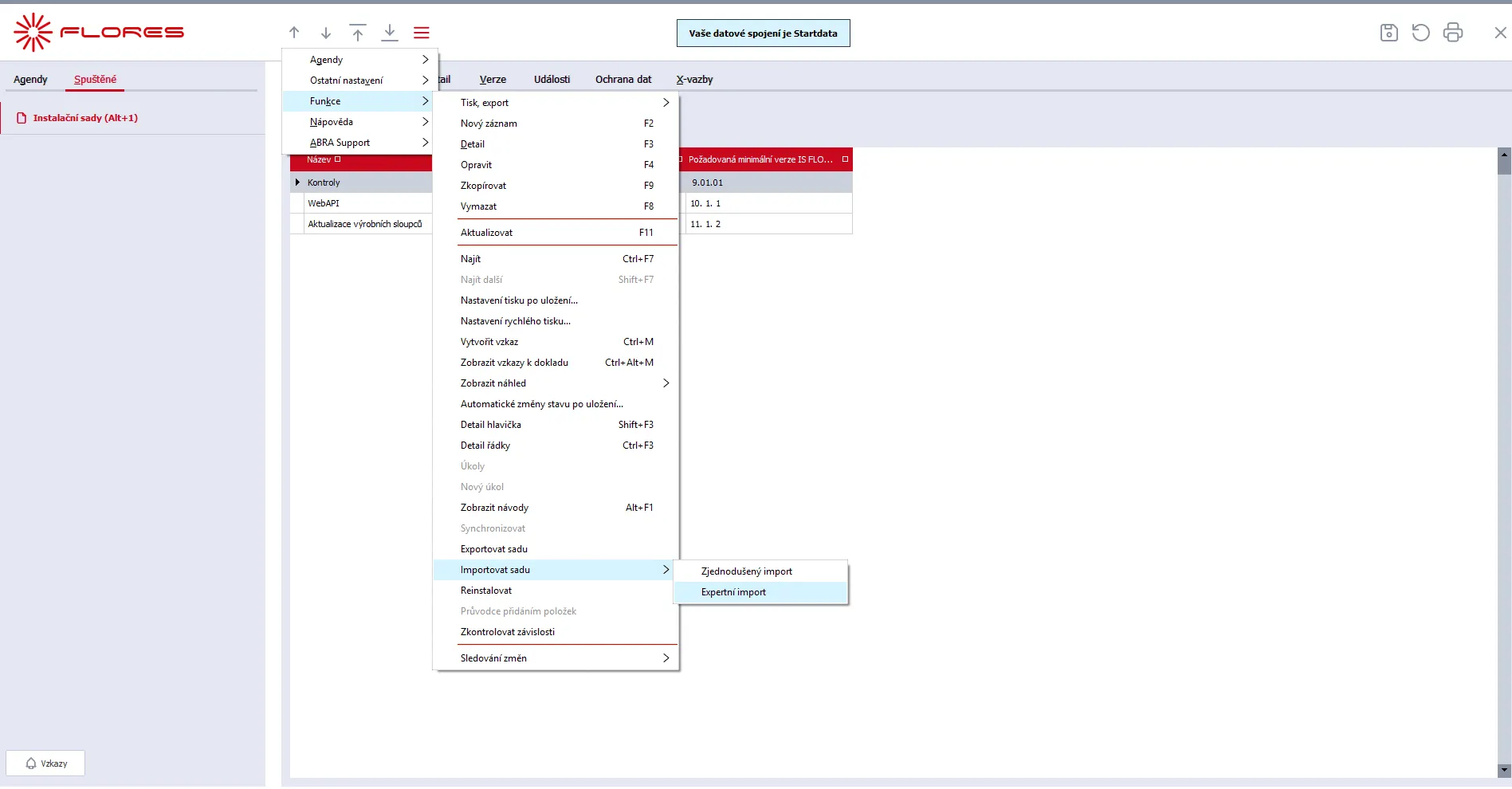
Vyberte soubor s instalační sadou a pokračujte v dalších krocích instalací a ve chvíli, kdy se dostanete do kroku, kde je potřeba vybrat položky pro import do instalační sady, průvodce vyhledá změněné položky. Při aktualizaci propojení na Flores potřebujete vybrat všechny položky. Proto označíme nevybrané a necháme je tlačítkem Vybrat přidat také, a to tak, aby ve sloupci “Vybrat” bylo Ano.
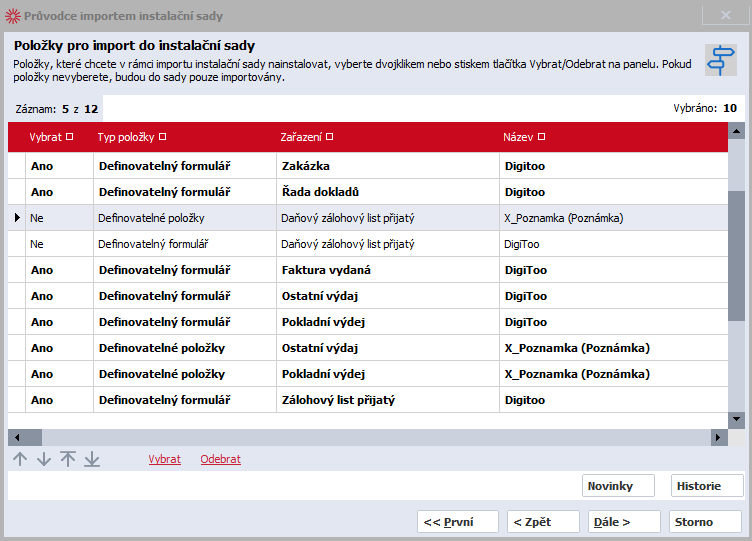
Pokračujte kliknutím na tlačítko dále a až po dokončení instalace. Finálním krokem pro dokončení je restartování Flores.
Pokud používáte Flores na serveru, pak je nutné restartovat aplikační server, aby došlo k úspěšnému dokončení instalace.
Přidání agendy
Ve stromě Agendy si najděte místo, kam byste chtěli agendu Digitoo.ai umístit, klikněte zde pravým tlačítkem a zvolte možnost "Nový podřízený uzel".
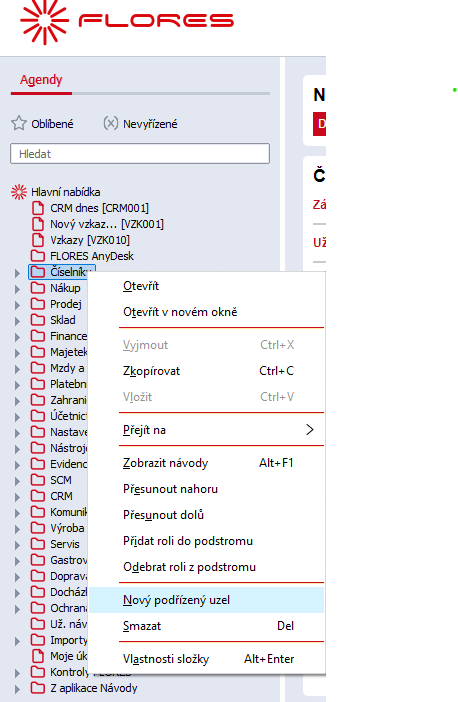
V zobrazeném formuláři si překliknete do záložky "Cíl". V této záložce si najděte "Digitoo.ai" a potvrďte dole tlačítkem "OK".
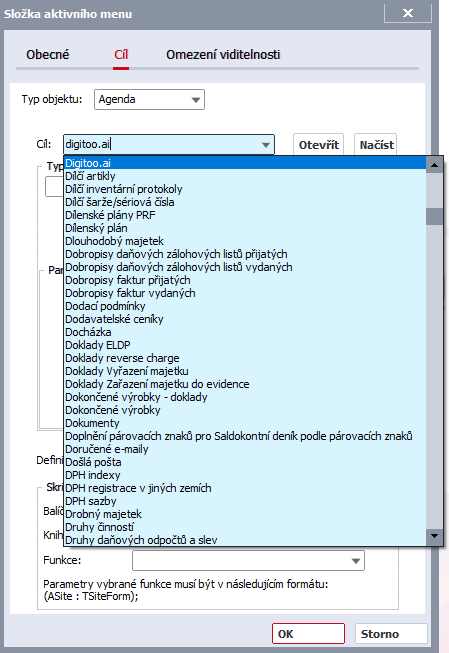
Následně se vám objeví v seznamu agenda Digitoo.ai.
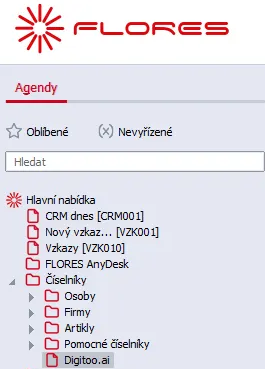
Nezbytné nastavení konektoru
Pro úspěšné propojení konektoru s naší webou aplikací je naprosto nezbytné udělat ještě následující kroky.
Vytvořte nový a v nabídce vpravo na záložku ‘Detail’.

Z “Definovatelného formuláře” a vyberte Digitoo.ai:
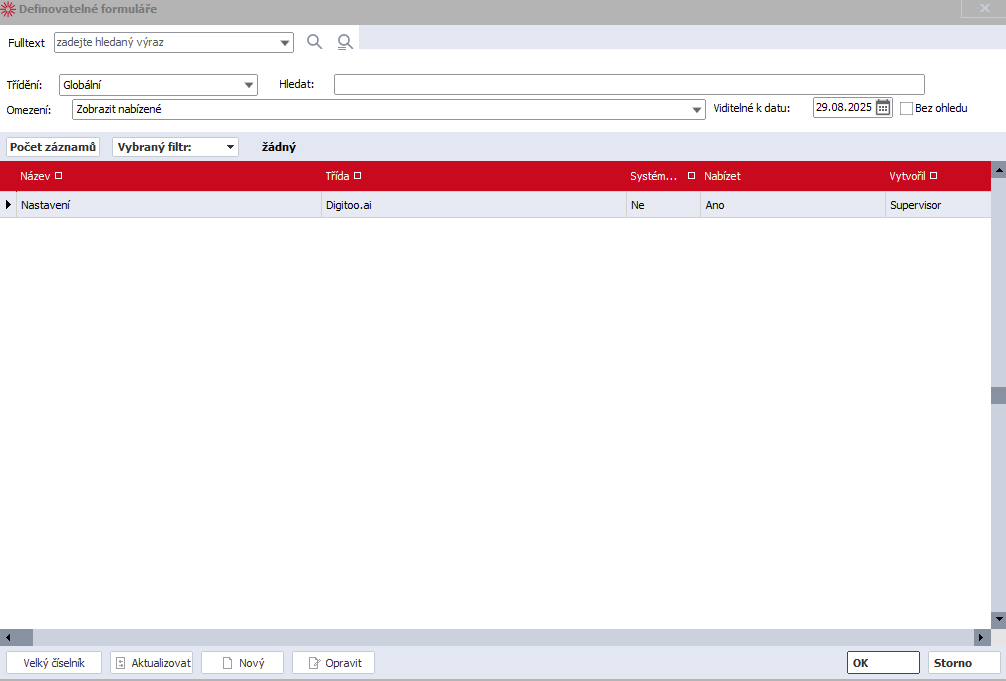
Poznámka: Pokud se definovatelný formulář nezobrazil po restartu Flores, tak doporučujeme restart počítače/serveru.
Najetím do pravé strany obrazovky se zobrazí menu. Zde klikne na “Nový”:
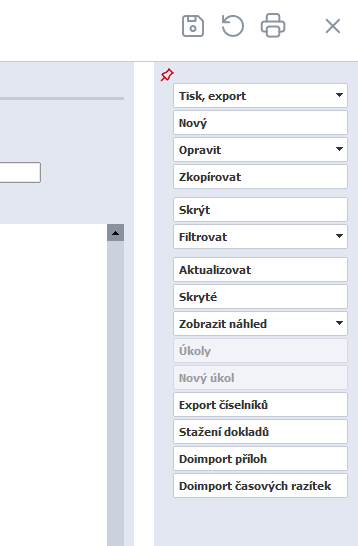
Nyní je potřeba formulář vyplnit následujícím způsobem:
1. Jako kód uveďte zkratku, která Vám bude vyhovovat (např. FP) a název (jaký druh dokladů se jedná např. Faktury přijaté).
2. Nyní zadejte přístupový token patřící k dané účetní jednotce, který jste zkopírovali při vytvoření účetní jednotky v Digitoo.ai.
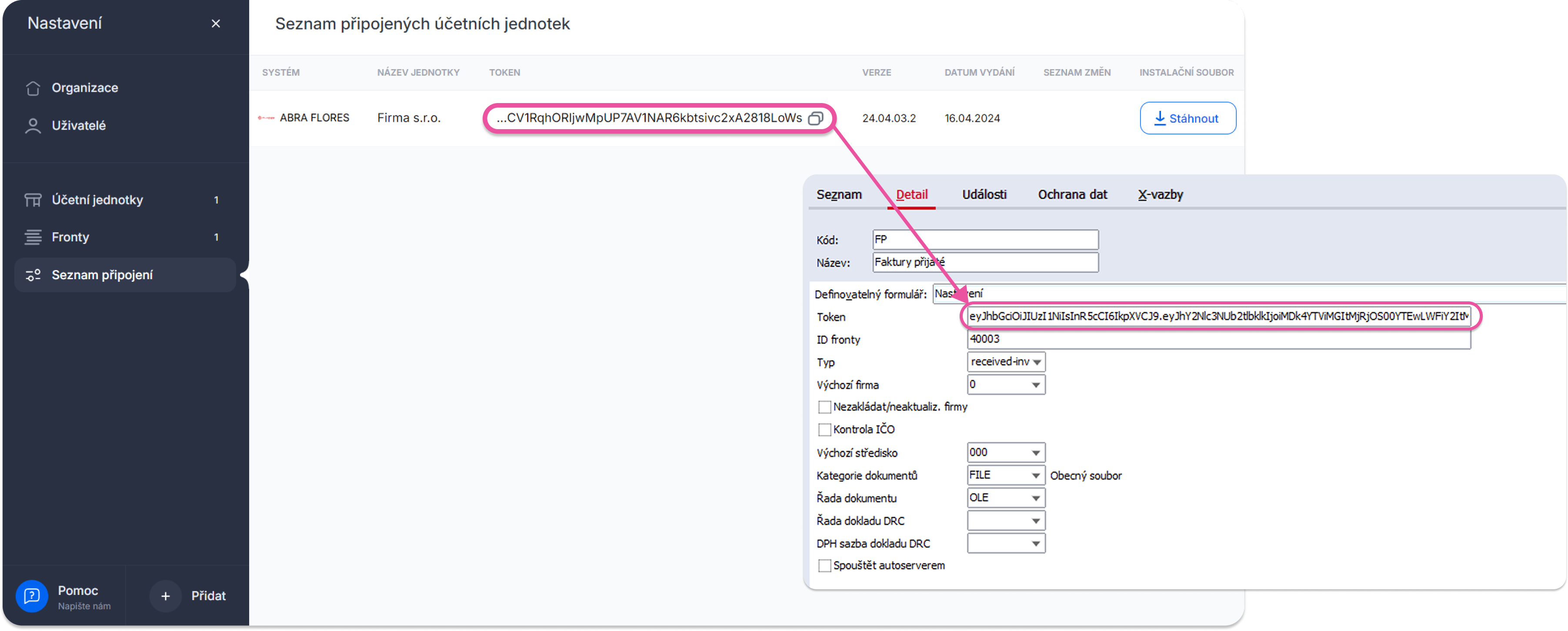
Vyplňte ID Fronty - ID fronty získáte přímo v Digitoo.ai. Pokud máte otevřenou v Digitoo.ai účetní jednotku a konkrétní frontu (např. přijaté faktury), v odkazovém URL řádku se vám zobrazují údaje i o frontě (údaj s písmenem "q"). Do ID fronty v Flores zadejte pouze číselný údaj bez písmene "q".

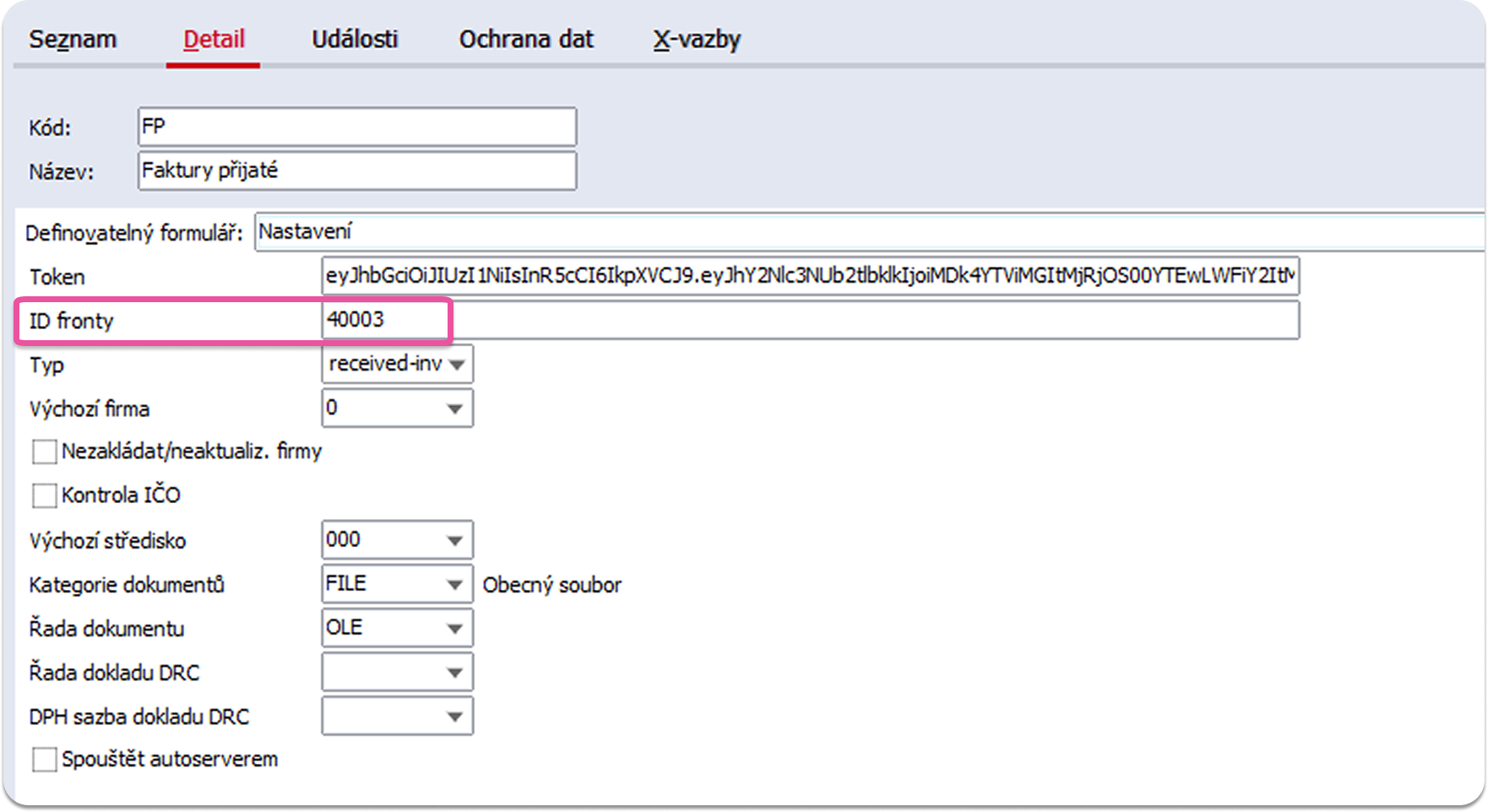
Pokud ID fronty nemůžete najít, zkontaktujte nás na tvujteam@digitoo.cz nebo prostřednictvím chatu.
Jaky typ vyplňte buď received-invoices pro přijaté faktury, receipts pro účtenky, issued-invoices pro vydané faktury.
Doplňte výchozí firmu a středisko.
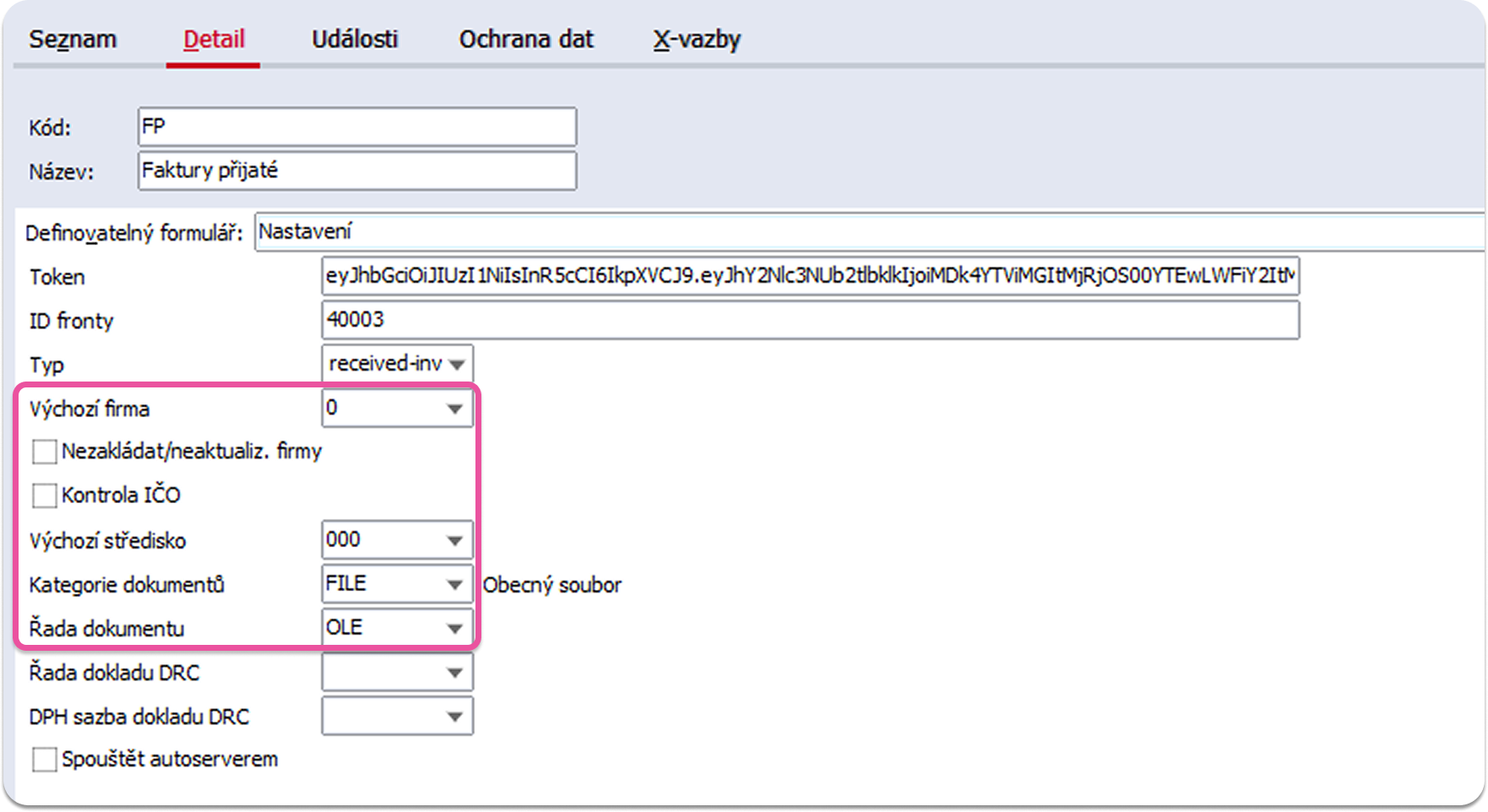
Pokud chcete, aby se stahovalo a přikládalo k faktuře její samotné pdf a nikoli pouze url odkaz, pak vyplňte položky "Kategorie dokumentů" a "Řada dokumentu". Kategorii dokumentů musí mít nastaven ovladač jako "Obecný soubor" s archivním účelem.
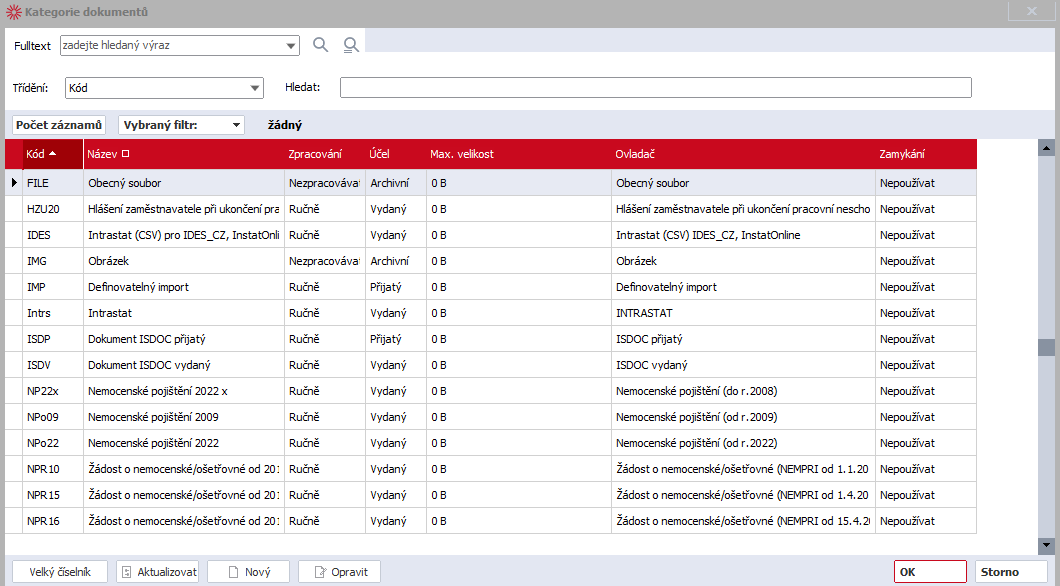
Pro Řadu dokumentu vyberte jakoukoliv řadu s Typem dokladu ‘Dokumenty’.
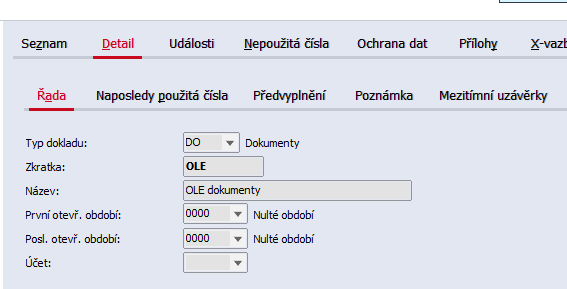
Pokud chcete stahovat kromě samotného dokladu i jeho přílohy z Digitoo.ai, tak v nastavení v číselníku Digitoo.ai musíte zatrhnout "Importovat všechny přílohy".
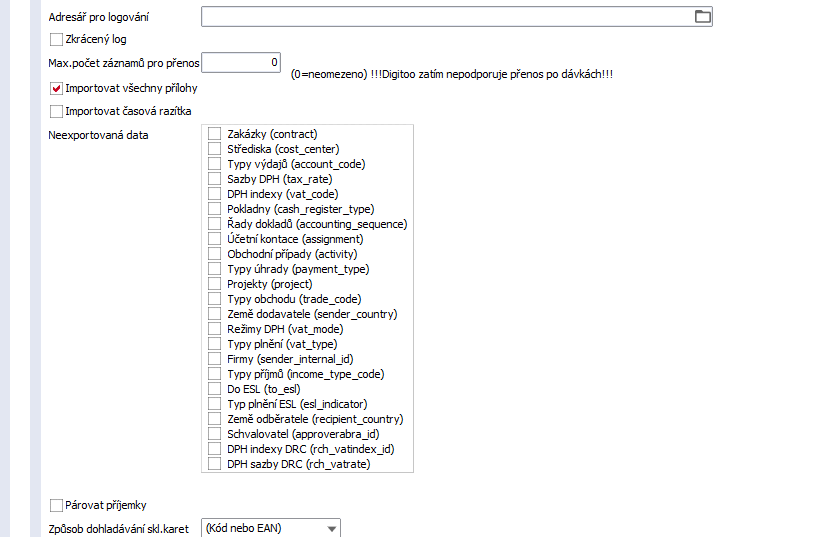
Všechno nastavení uložte kliknutím na tlačítko ‘Uložit’ v pravém horním rohu. Následně klikněte na ‘Export číselníků’, díky kterému se přenesou všechny číselníky z vašeho účetního systému do Digitoo.ai aplikace.
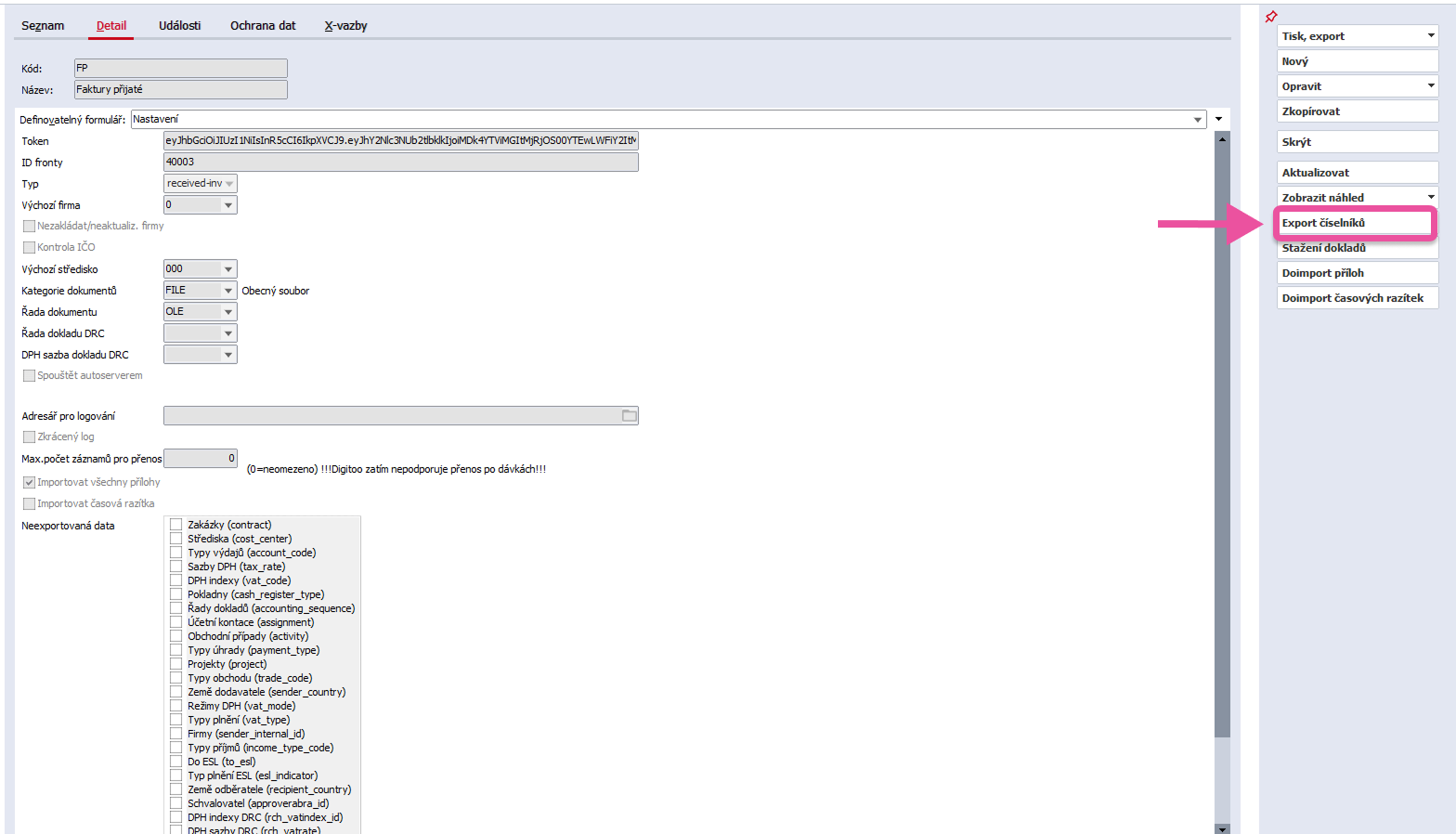
Poznámka: V demoverzi instalační sada nefunguje korektně. Například se nemusí zobrazit v menu tlačítka “Export číselníků”, “Stažení dokladů” a další.
Pokud chcete připojit i další fronty jako jsou účtenky či vydané faktury, tak v připojení je důležité uvést správné ID fronty a nastavit TYP:
- receipt: Fronta Účtenky
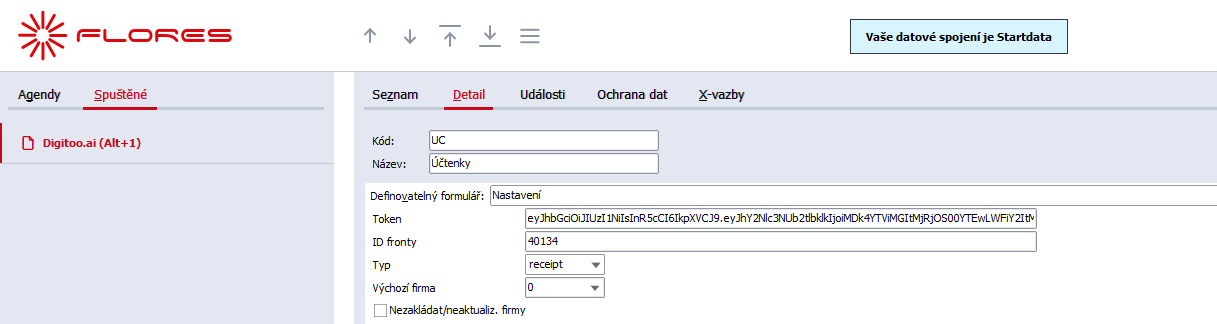
- issued-invoice: Fronta Vydané faktury
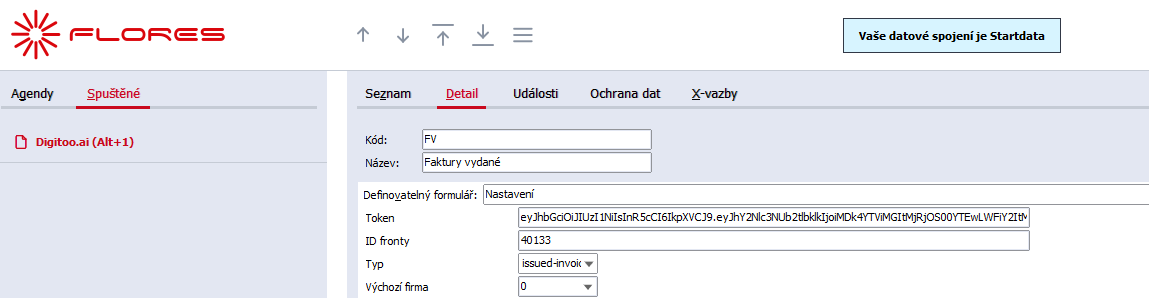
V tuto chvíli je účetní jednotka připojena a veškeré zpracované faktury budou ze strany Digitoo.ai zaslány přímo do Vašeho účetního systému Flores.
Stažení dokladů
Když odešlete faktury z Digitoo.ai aplikace, je pro jejich přenos do Flores nutné kliknout na tlačítko ‘Stažení dokladů’ v agendě Faktury přijaté. Poté se otevře okno s potvrzením o přenesených dokladech. Pro zobrazení nových faktur klikněte na tlačítko ‘Aktualizovat’.